首先,我先拿一份小說貼到Ulysses上面,然後我要設定小說的章節樣式,如下圖所示,先針對“第一章”進行格式設定。
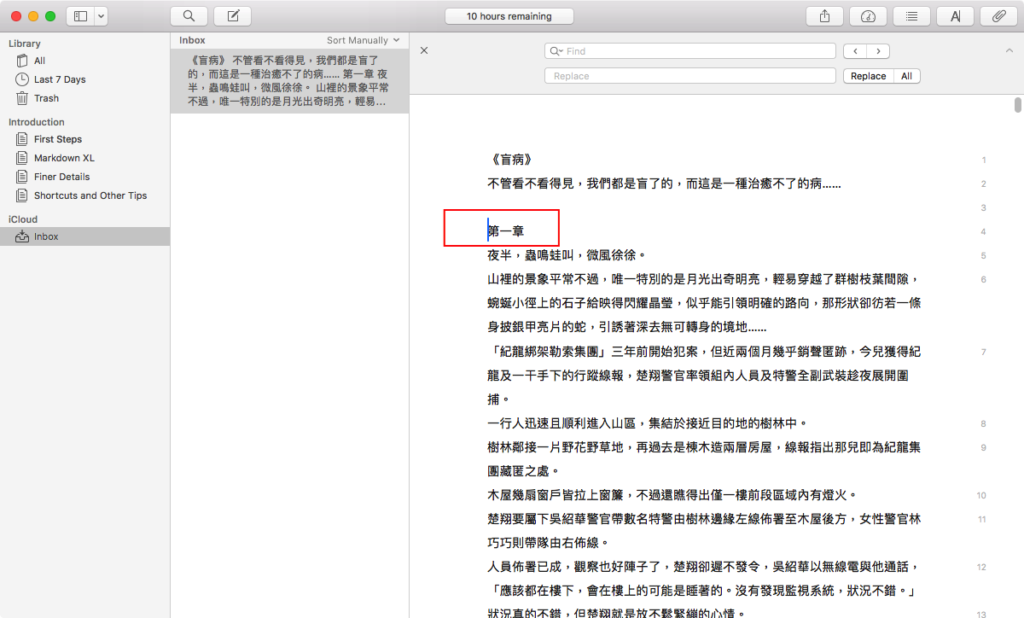
設定方式很簡單,只要在文字前面加上“#”,這個符號代表Markdown中的H1標題,然後在內容畫面就會看到格式有了變化,左側Inbox預視畫面也會看到變化。
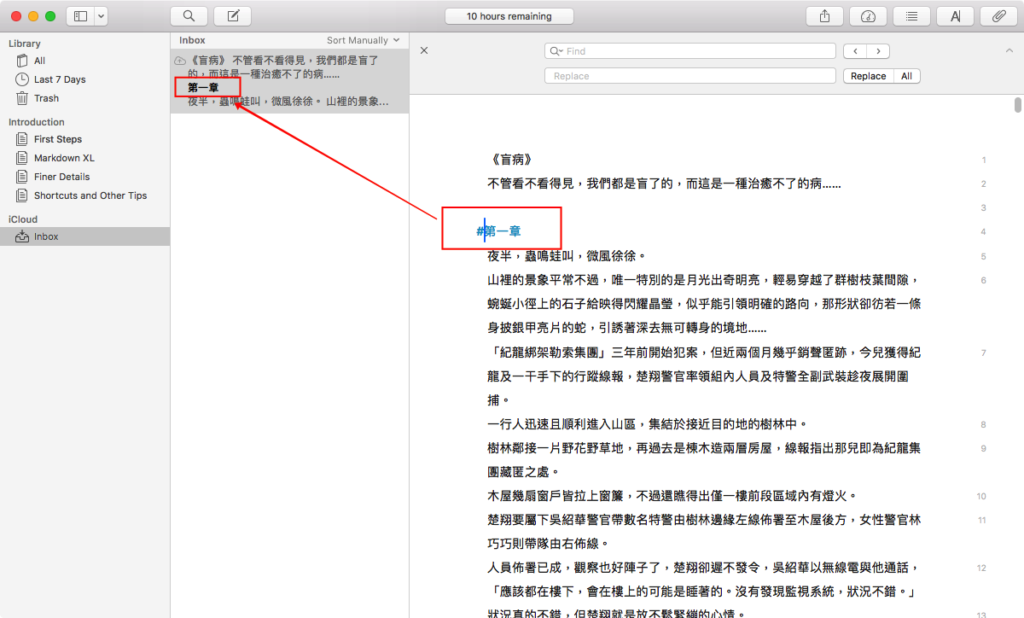
設定好標題格式後,我們來看看右上角的幾個功能選項,第二個圖示可以顯示文章內的字數、句數、段落數、頁數,然後最特別的是標示目前內容閱讀預估的時間,例如看得快的約多久、看得慢的約多久,還蠻有趣的,不過我在想這是不是有聲書的朗讀時間啊?
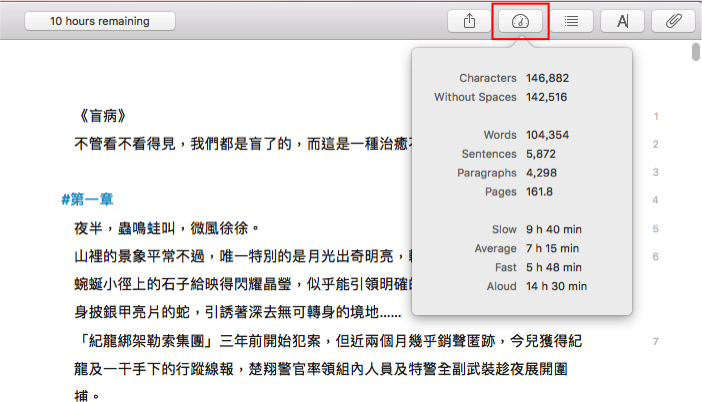
第三個功能圖示用來標示目前文章的章節目錄,如果要做電子書的話,這部分就很重要喔~
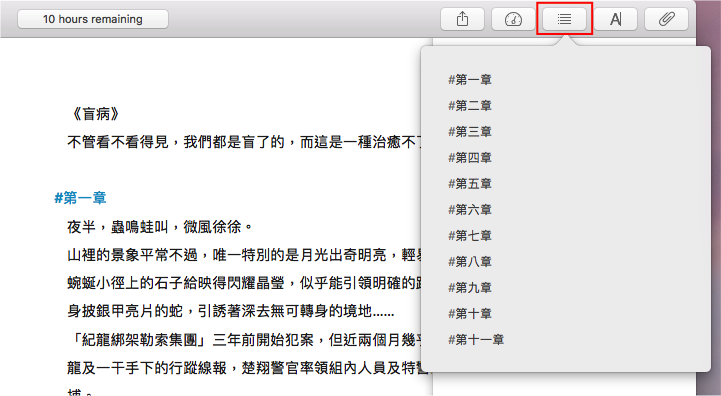
第四個圖示是顯示Markdown的編碼用法,第五個圖是用來夾帶附件,有興趣的人再自行研究看看。
接下來說說怎麼把小說轉出ePub3,請按下第一個圖示,可以看到可以轉存的選項,請選擇「ePub」。
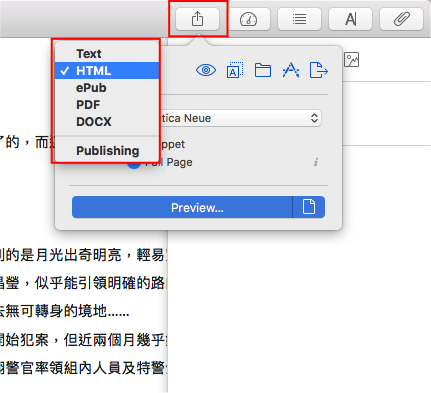
選好之後,可以設定封面、書名、作者名等,然後最下方的「Preview」可以預覽小說的樣子。
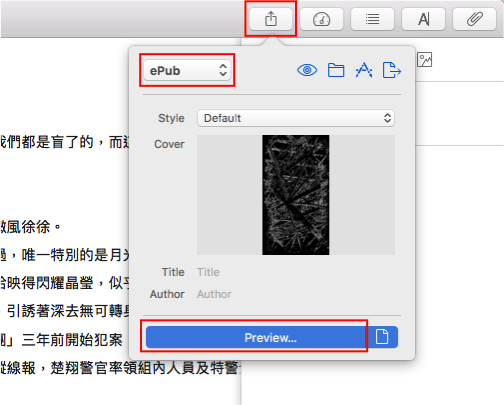
下圖是在Ulysses中預覽小說的樣子。
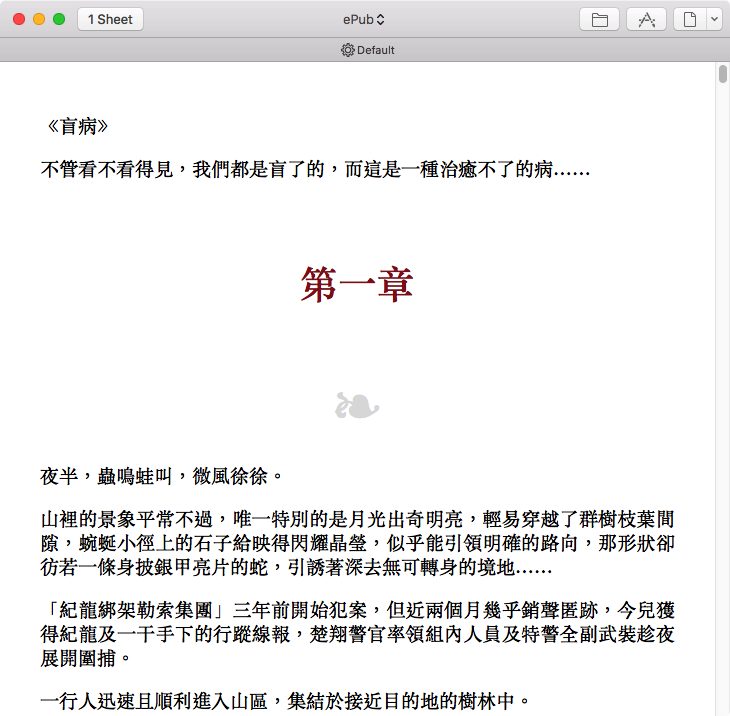
確認好內容後,按下檔案夾圖示可以把檔案儲存到本機端。
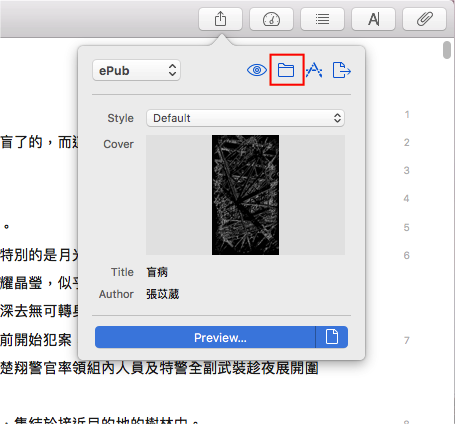
選好儲存的位置。
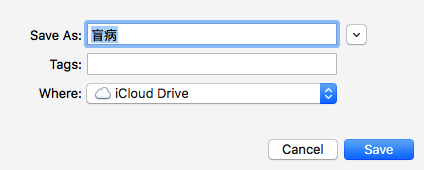
儲存好之後,就是ePub3檔案囉,很簡單吧!接下來要確認一下這個轉出來的檔案是否符合IDPF標準,我們用ePub-Checker來檢查一下。
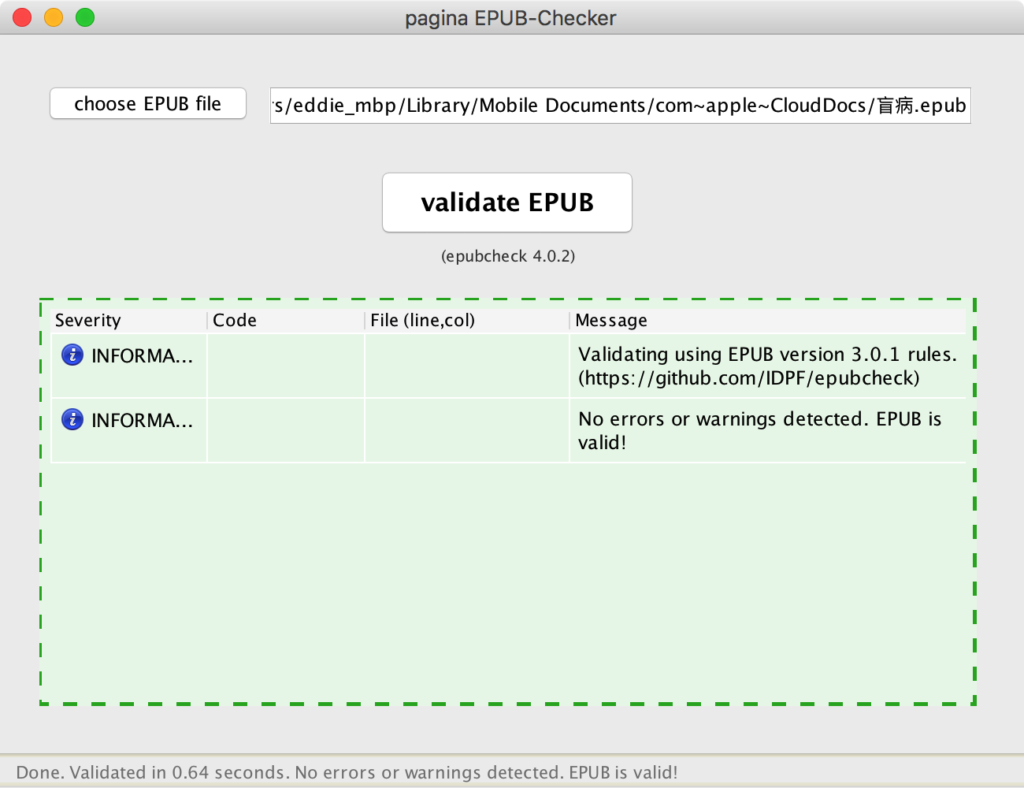
檢查結果是正確的喔,所以請大家安心服用啊~
接下來把檔案開啟在iBooks上,看到的文章很正常喔~
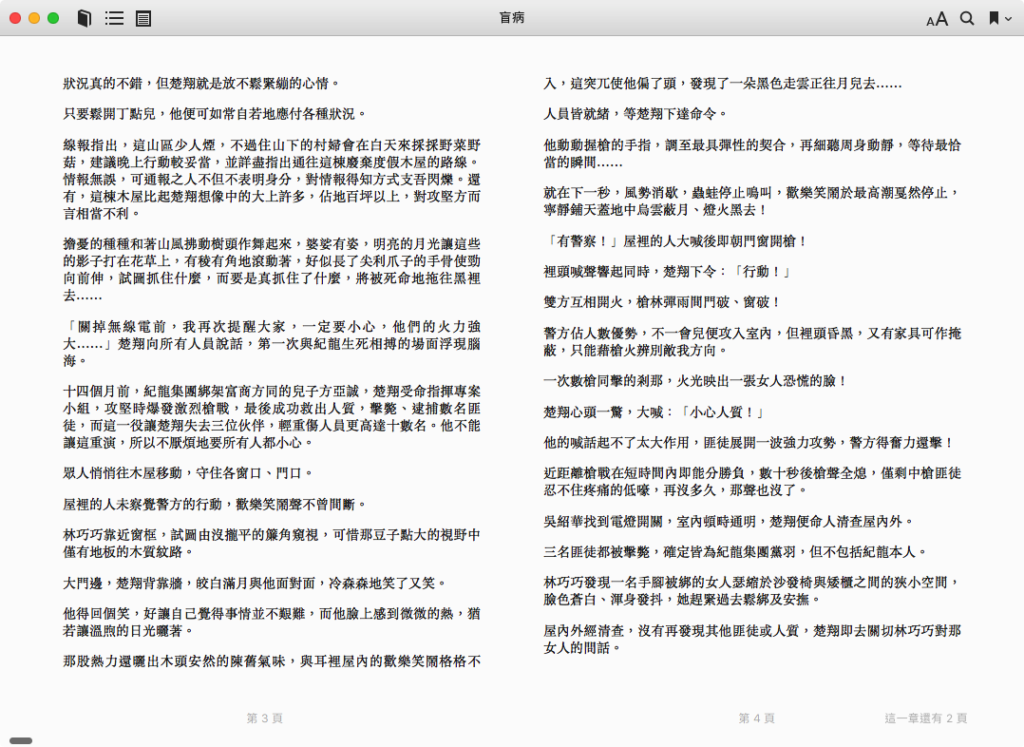
最後,再分享一下如果文章中要插入圖片的話要怎麼弄呢?
很簡單,把要插入的圖片用拖拉的方式拉到文章中,就會產生一個『IMG』的簡單圖示,如下圖所示。
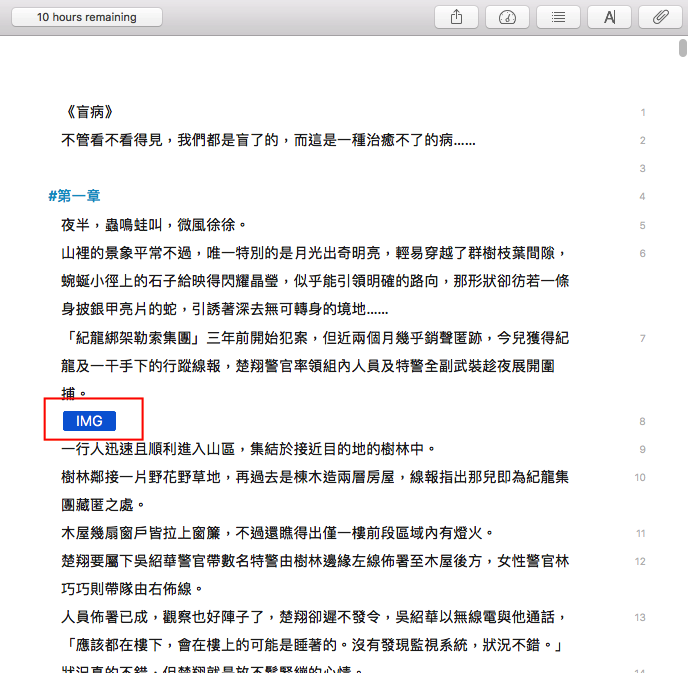
使用預視按鈕就可以看到插入的圖片喔~
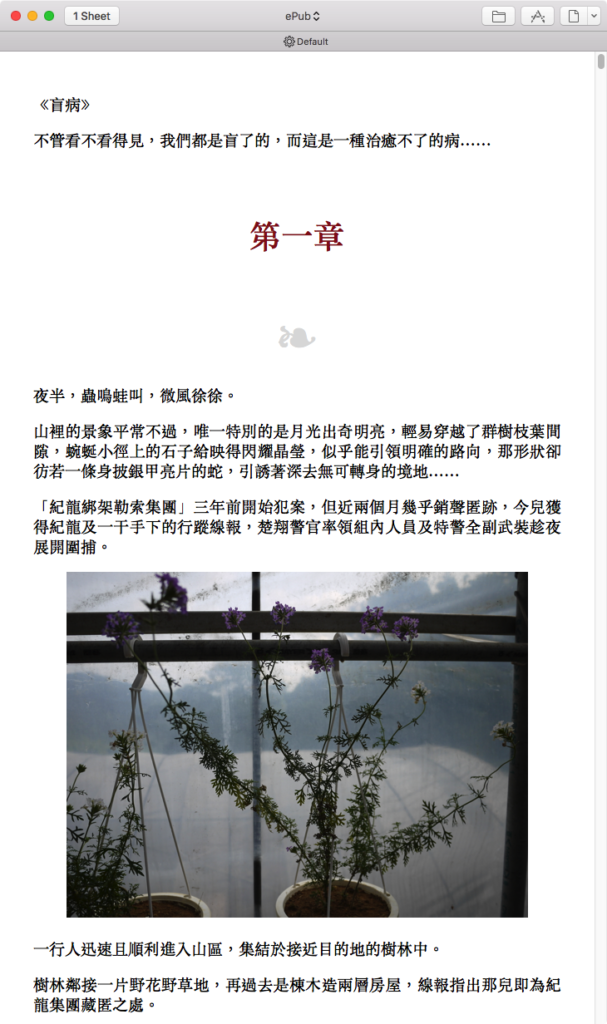
插入圖片會不會影響到IDPF要求的規範呢?不會喔!插入圖片後我也測試了,也顯示格式正確喔~
那麼,若要說使用Ulysses與InDesign轉檔製作小說ePub3有什麼差異呢?
我想差別就在於新手與老手吧!新手用Ulysses動作會比較快,畢竟不需要先去學會InDesign很多的功能設定,但是老手可以用GREP的尋找取代功能加快目錄製作,同時可以做出POD的樣板檔案。
以上就是這次的內容分享,按照慣例要再打個小廣告,大家如果對版面設計或InDesign技術內容有興趣的話,歡迎贊助一下版主的新書《InDesign Tricks:專家愛用的速效技法》,不管是紙本書還是電子書都有在販售,請大家多多支持~XD
電子書互動介紹頁面網址:https://indd.adobe.com/view/c4d80b2d-0f78-481d-a6ad-baf45e9cefe9

